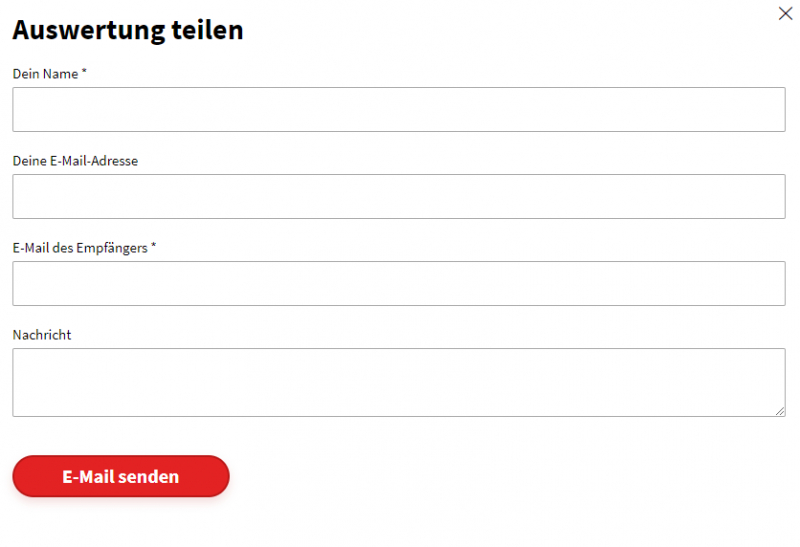onlineuebungen.schularena.com
Diese Anleitung als PDF downloaden 539.37 KBAuf unserer kostenlos verfügbaren Seite für Schülerinnen und Schüler (siehe Bild unten), erreichbar über https://www.schularena.com, sind mehrere tausend Onlineübungen gespeichert, die ohne jegliches Login oder Registration genutzt werden können.
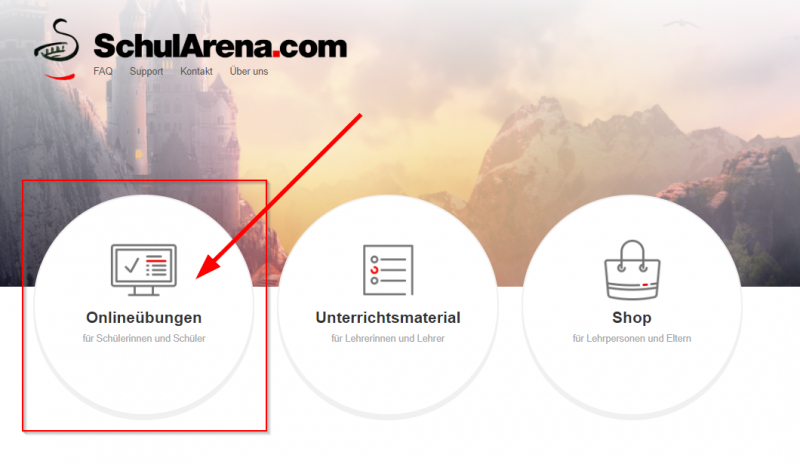
Viele Übungen sind thematisch verlinkt und so direkt aufrufbar. Damit jede Benutzerin und jeder Benutzer aber einen zentralen Zugriff auf alle Übungen erhält, haben wir einen Hub für alle Onlineübungen gebaut.
Auf diesen gelangt man, indem die URL https://onlineuebungen.schularena.com eingegeben wird. Alternativ befindet sich auf der Schülerseite ein Link «alle Übungen», der ebenfalls zu diesem Hub führt:
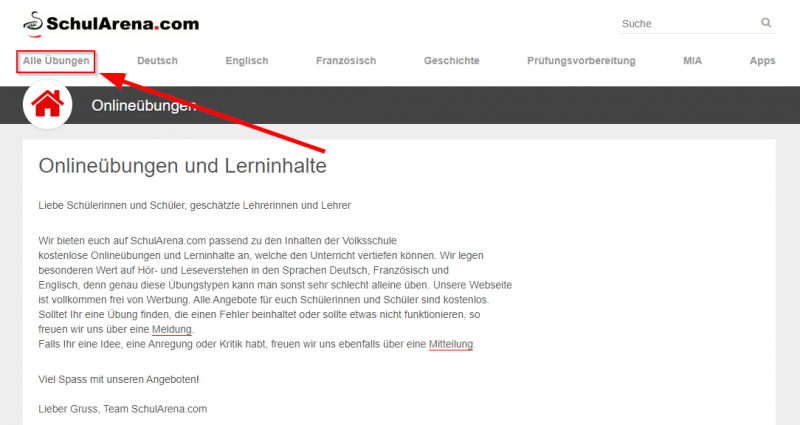
Der Hub https://onlineuebungen.schularena.com dient einerseits Schülerinnen und Schülern als Hilfe, um Übungen zu finden, andererseits ist die Plattform für Lehrpersonen wichtig, wenn sie für ihre Klassen Übungen zusammenstellen wollen.
Der Hub sieht wie folgt aus:
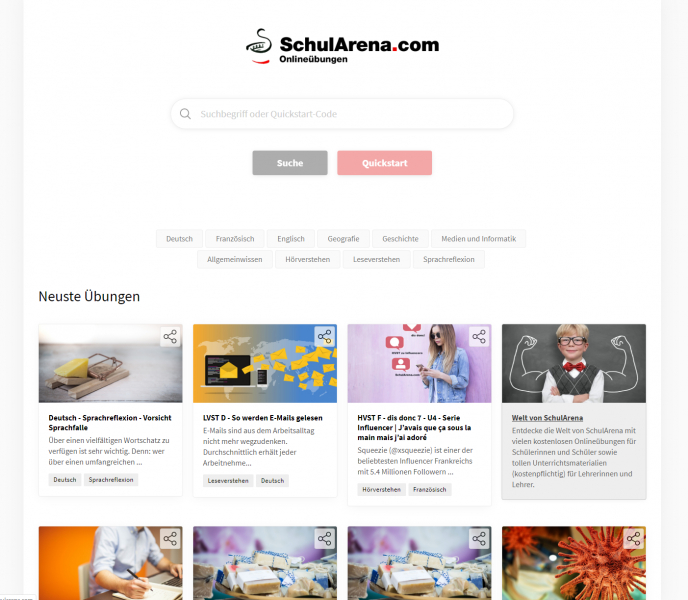
Über die zentrale Suche können einerseits Übungssets per Stichwort gesucht oder aber per Quickstart-Code ausgeführt werden.
Wie man zu einem Quickstart-Code kommt: Siehe weiter unten.
Die hier gespeicherten Übungen können alle ohne Login und kostenlos verwendet werden. Warum kein Login? Vor einigen Jahren hatten wir dies noch so auf unserer Seite gelöst. Wir haben uns aus Gründen der Alltagstauglichkeit und des Supports davon verabschiedet.
Neu können Ergebnisse aber per E-Mail an die Lehrperson gesendet werden, wenn dies gewünscht ist.
Die Funktionen der Startseite
1 = Suchfeld zur Eingabe von Suchbegriffen oder Quickstart-Codes
2 = Button, um Suche zu starten
3 = Button, um Übung mit Quickstart-Code zu starten
4 = Tags zur Filterung aller Übungen oder aller Suchergebnisse. Es können mehrere Tags gleichzeitig angeklickt werden
5 = Tags bei einem Übungsset zeigen an, wo dieses zugeordnet wurde
6 = Beschrieb Übungsset. Wird dieser angeklickt, öffnet sich das Set in einem neuen Tab des Browsers
7 = Teilbarkeitsfeld: Hier können ein QR-Code, der Quickstart-Code sowie die Set-URL kopiert werden (wird auf Seite 4 gezeigt)
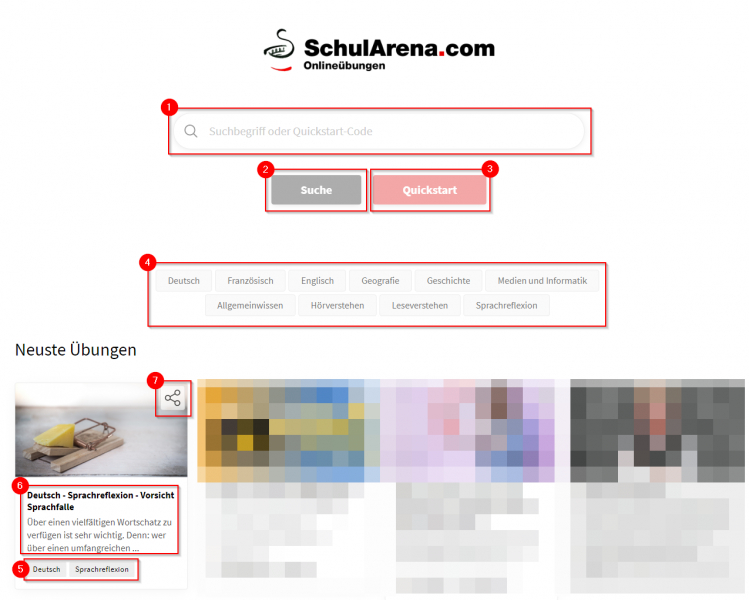
Teilbarkeitsoptionen
Jede Übung kann über das Symbol mit den drei kleinen Kreisen geteilt werden. Dieses Symbol befindet sich auf jeder Kachel auf der Hub-Startseite oder auch auf jeder Startseite einer Übung:
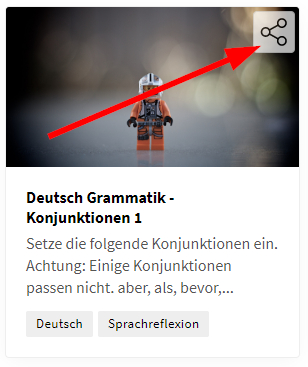
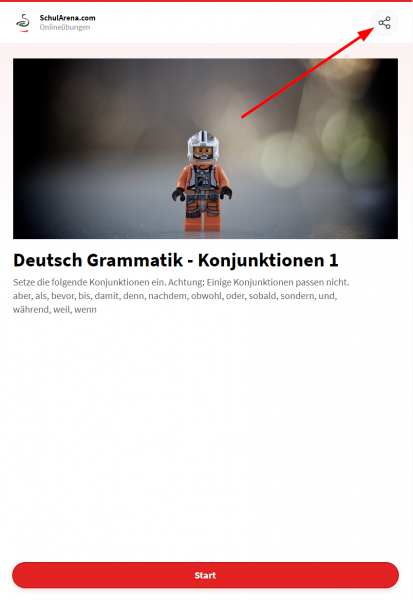
Ein Klick auf dieses Teilen-Symbol öffnet folgende Ansicht:
1 = QR-Code der Übung: Kann per Anklicken heruntergeladen werden
2 = Quickstart-Code: Kann per 4 in die Zwischenablage kopiert werden
3 = URL der Übung: Kann per 5 in die Zwischenablage kopiert werden
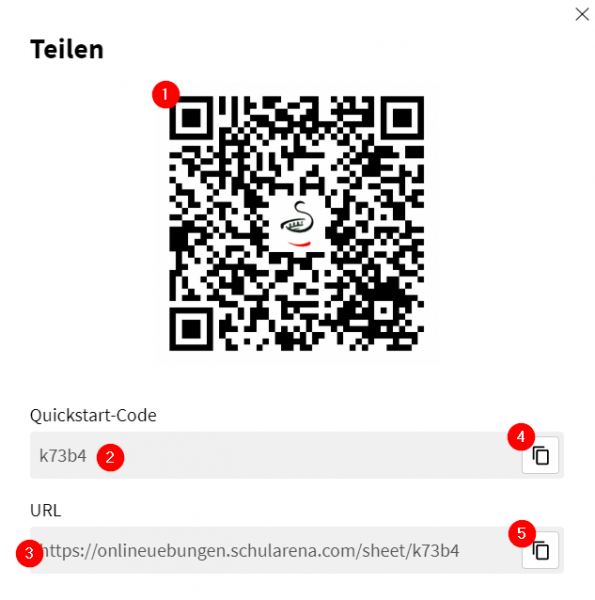
Auswertung (an Lehrperson) senden
Am Ende einer Übung erhalten die Schülerinnen und Schüler eine Auswertung. Diese sieht wie folgt aus:
1 = Balken, der die Leistung anzeigt
2 = Selbstkontrollen: Falls eine Übung Selbstkontrolle aufweist, müssen die SuS ihre Lösung mit der Musterlösung vergleichen. Diese Art kommt bei komplexeren Fragen vor.
3 = Detailauswertung anzeigen: Diese Auswertung zeigt die Eingaben des Schülers / der Schülerin sowie die korrekten Lösungen an.
4 = Auswertung senden: Falls die Lehrperson will, kann sie die SuS auffordern, die Antworten (Detailauswertung) per E-Mail an sie oder andere Empfänger zu senden. Unser System sendet dann eine E-Mail mit der Detailauswertung zu.
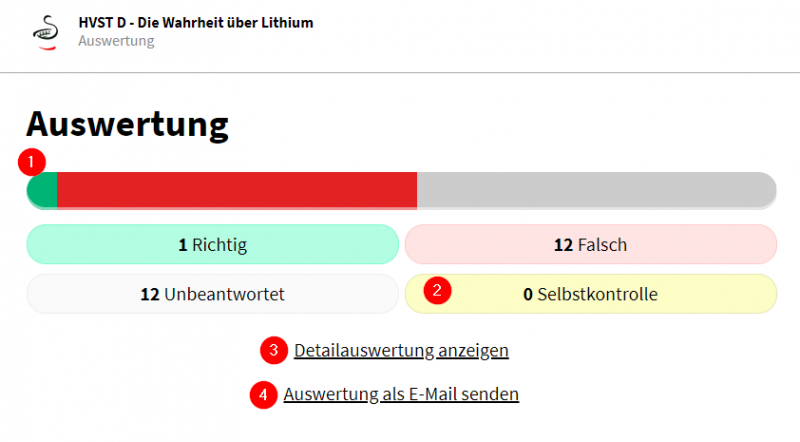
So sieht das Feld zum Senden der Auswertung (4) aus: